当前位置:首页 > 大白菜资讯 > Win10系统如何防止电脑偷跑流量?
Win10系统如何防止电脑偷跑流量?
日期:2019-11-21 | 时间:11:24
电脑上网的时候,除了使用普通的宽带以外,还可以使用3G/4G网络。而最近有位Win10用户在使用3G/4G网络上网时,发现网络消耗得特别快,但是电脑并没有下载东西或使用其他软件。那么,为什么会出现这种情况呢?下面一起来看一下具体的解决方法吧!

方法一:
1、点击任务栏的网络图标,点击【网络设置】;
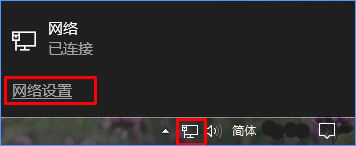
2、然后依次选择【数据使用量】-》【使用量详细信息】,根据流量统计查找流量偷跑的后台程序;
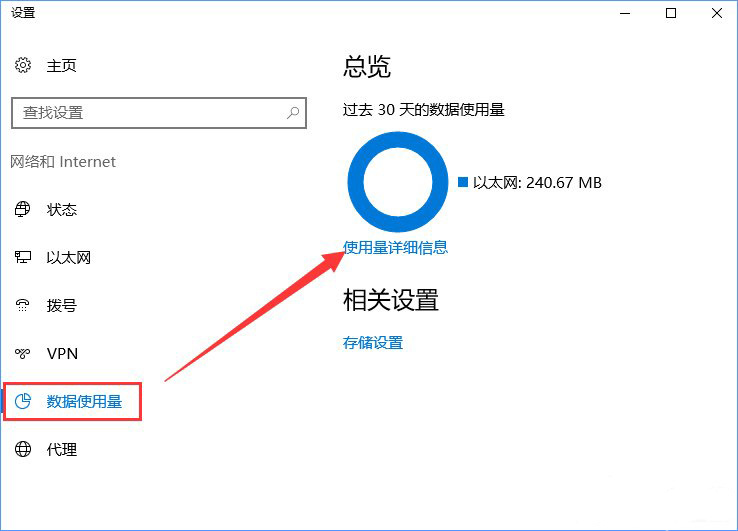
3、找到偷跑流量的程序后,使用第三方软件将其禁用网络访问,当连接到正常wifi或网线的时候,再将该软件解除禁用访问即可。
方法二:
1、按下Win+i组合键进入“设置 - 更新和安全 - Windows更新”;
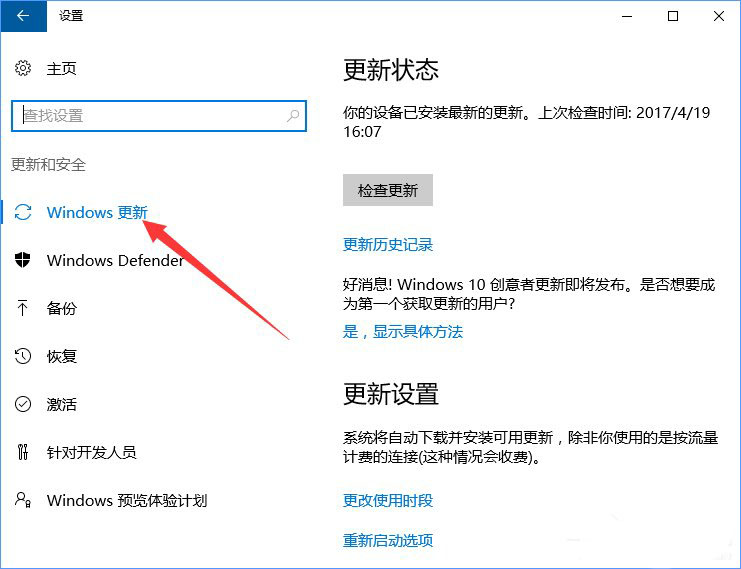
2、在右侧点击【高级选项】-【选择如何提供更新】;
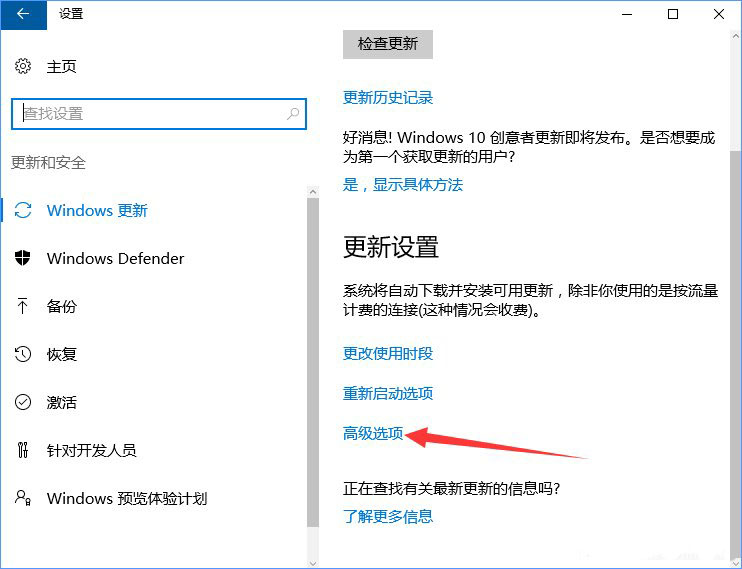
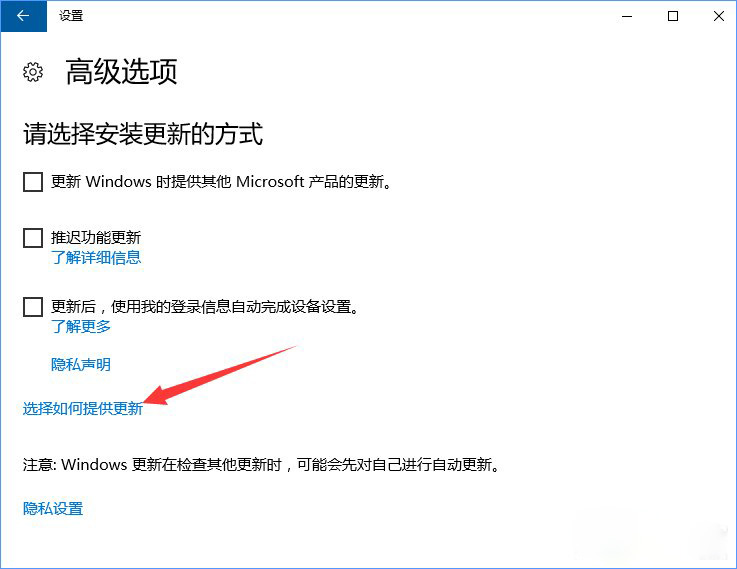
3、如图所示,将【当此项打开时,你的电脑还可以将以前下载的部分 Windows 更新和应用发送到本地网络上的电脑或internet 上的电脑,具体是下面选择的内容而定】的开关关闭即可。
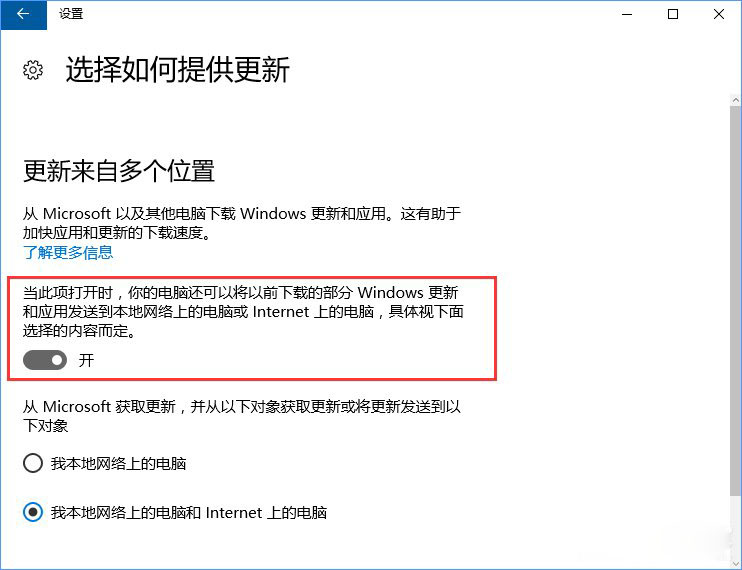
以上就是Win10系统防止电脑偷跑流量的解决办法,希望可以帮助到各位用户!

